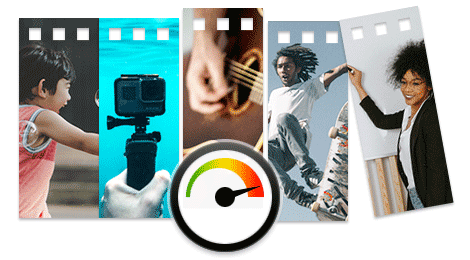
【高速模式】可以快速分割並保留原有的影片質量
Bandicut【高速模式】由於不經過視訊轉換(編碼)過程,所以您可以剪輯出的影片不會降低視訊質量,保持原本的畫質,而且快速剪輯完成。

支援硬體加速來 低容量 + 高清 + 高速的剪輯影片!
Bandicut 可啟動硬碟(CPU或顯示卡)內建的GPU進行硬體加速(AMD, INTEL, NVIDIA),不僅減少系統負載,還能快速剪輯影片。
Bandicut 是一款影片分割工具,可在不影響畫質的情況下,快速把一個長影片極速、無損均等依照指定的檔案大小或時間點進行分割。
立即下載體驗簡單輕鬆的影片分割軟體!(Win10,Win11 相容)
Bandicut 是一款操作簡單的影片分割軟體,可依照指定的時間點,將大型影片切割成多個部分。當您遇到無法順利上傳大檔案至 YouTube、雲端空間、即時通訊軟體、USB 隨身碟或透過電子郵件傳送時,這項功能特別實用。將影片分割為較小的檔案不僅更方便分享,也能避免畫質受損。
Bandicut【高速模式】由於不經過視訊轉換(編碼)過程,所以您可以剪輯出的影片不會降低視訊質量,保持原本的畫質,而且快速剪輯完成。
Bandicut 可啟動硬碟(CPU或顯示卡)內建的GPU進行硬體加速(AMD, INTEL, NVIDIA),不僅減少系統負載,還能快速剪輯影片。
開啟 Bandicut,選擇「分割」模式,匯入影片後設定每段的長度或分割點,點擊「開始」即可將影片分割為多段檔案。
若使用「高速模式」進行分割,Bandicut 將不重新編碼影片,畫質與音訊皆保持原始狀態,完全無損失。
可以,Bandicut 支援依照時間長度、自訂檔案大小或手動設定分割點分段,滿足各種剪輯需求。
Bandicut 支援 MP4、AVI、MKV、MOV 等主流格式,並建議使用 H.264 編碼以獲得最佳分割效能與兼容性。
若您使用的是註冊版 Bandicut,分割後的影片不會有任何浮水印;免費試用版則會在輸出影片中加入浮水印。